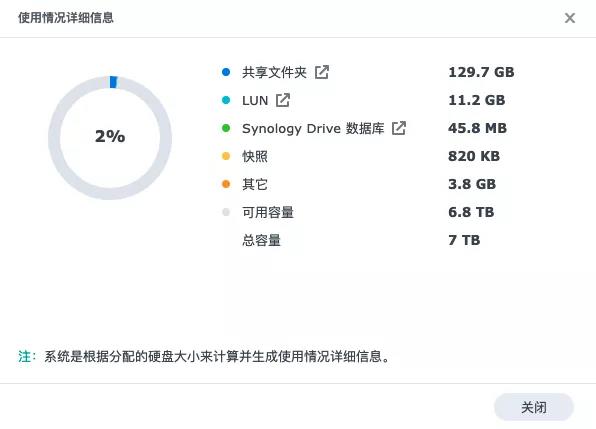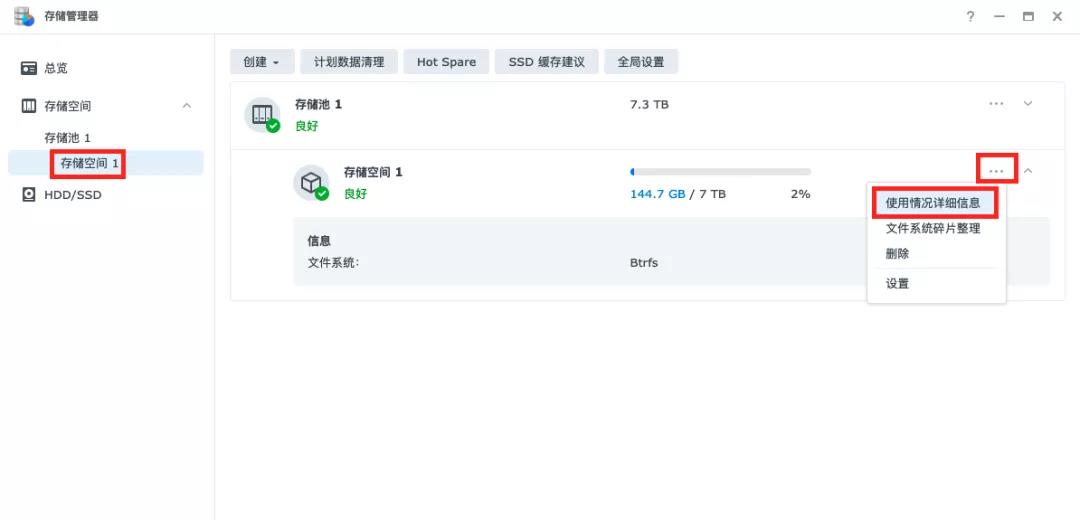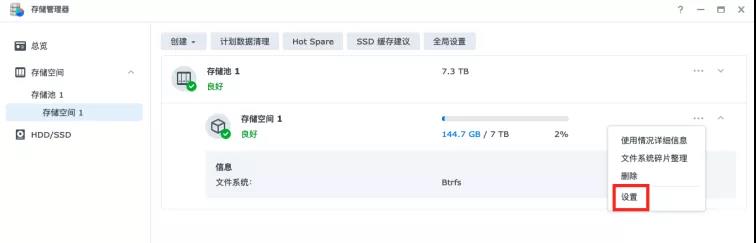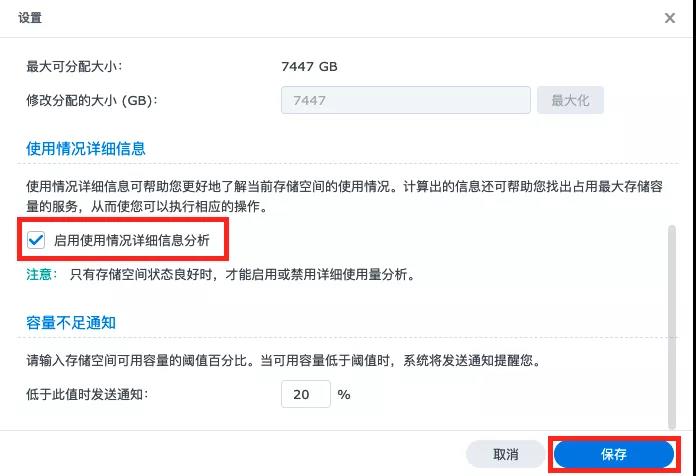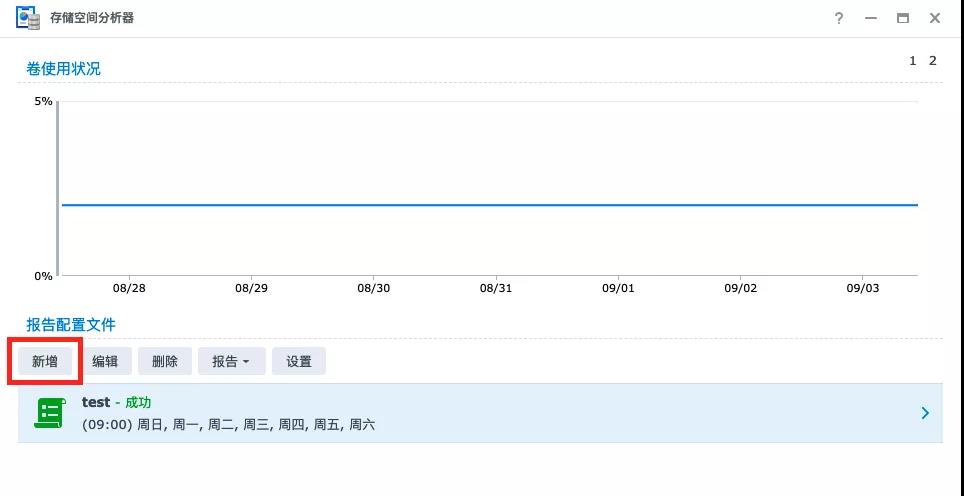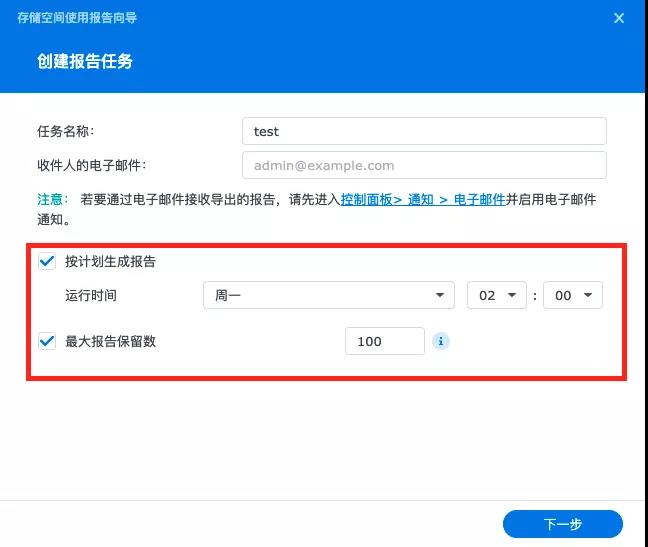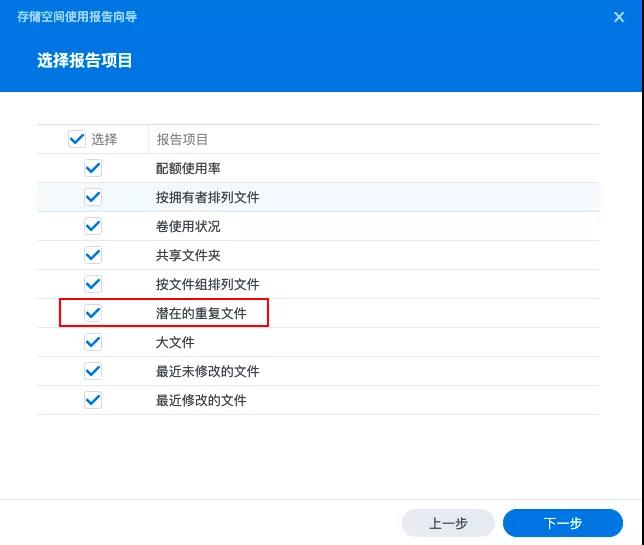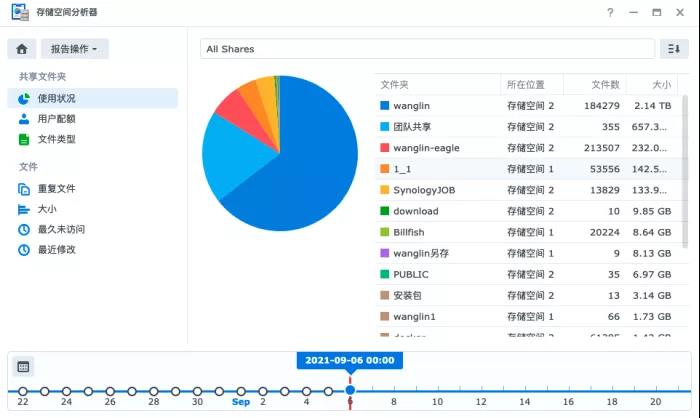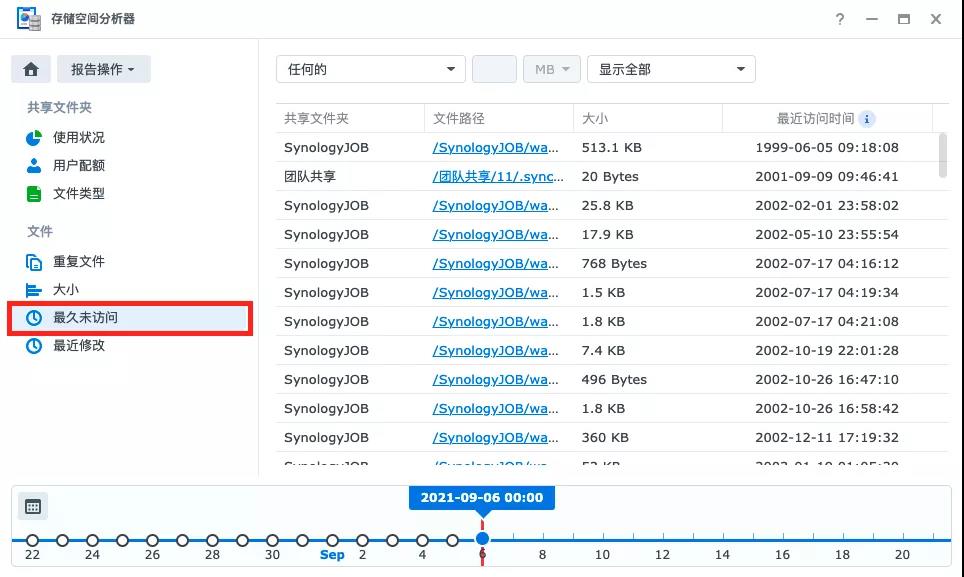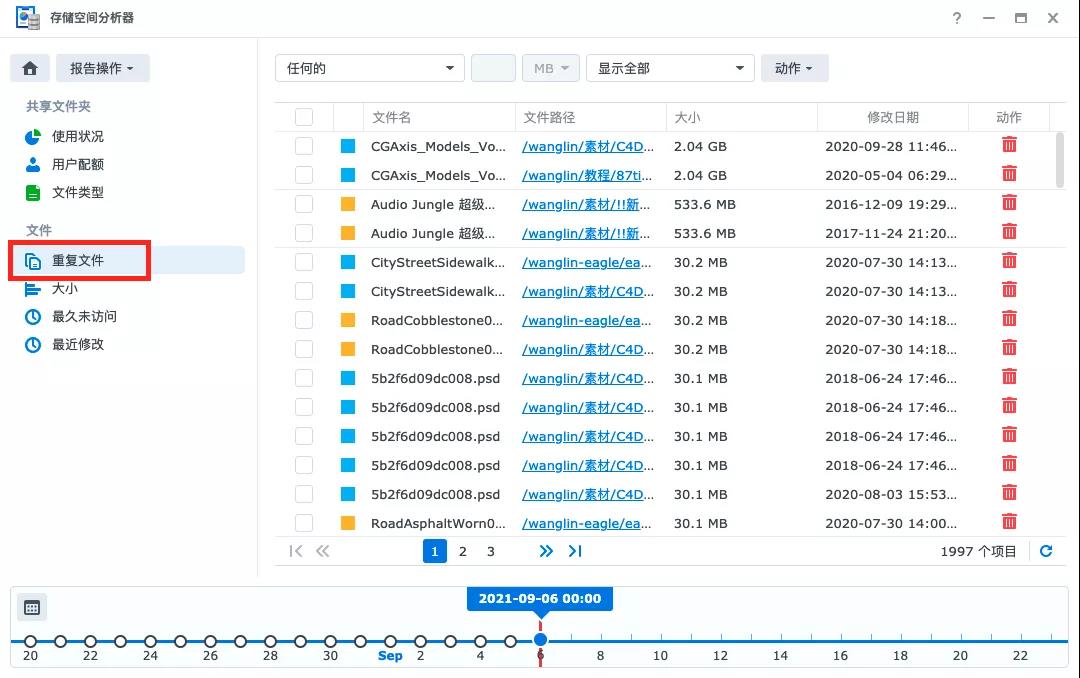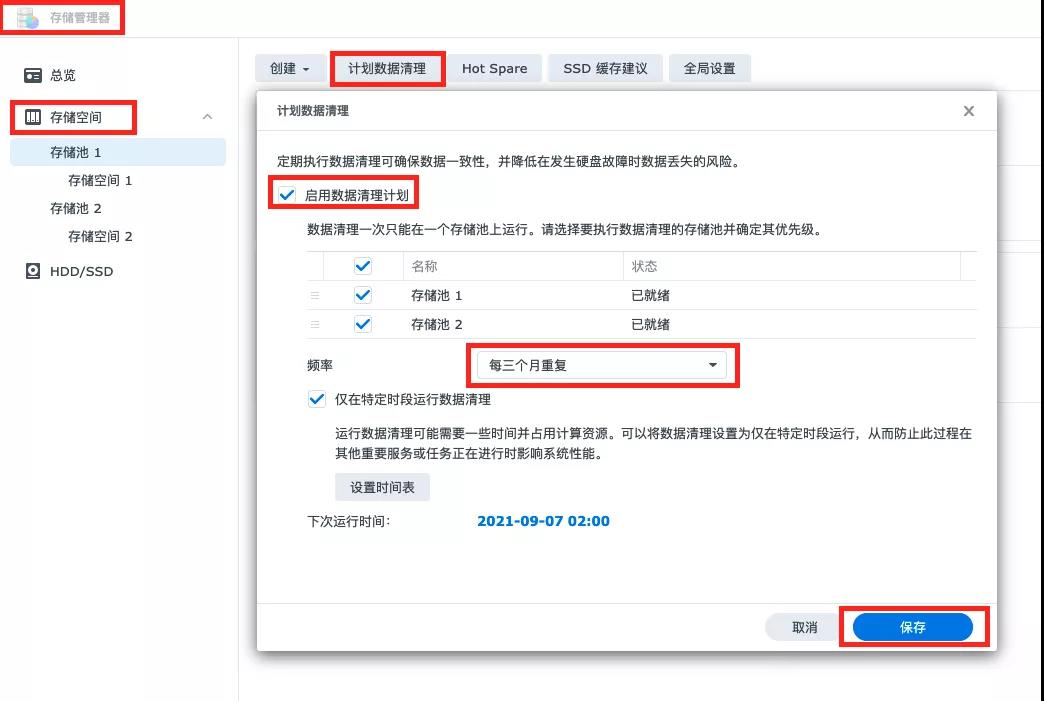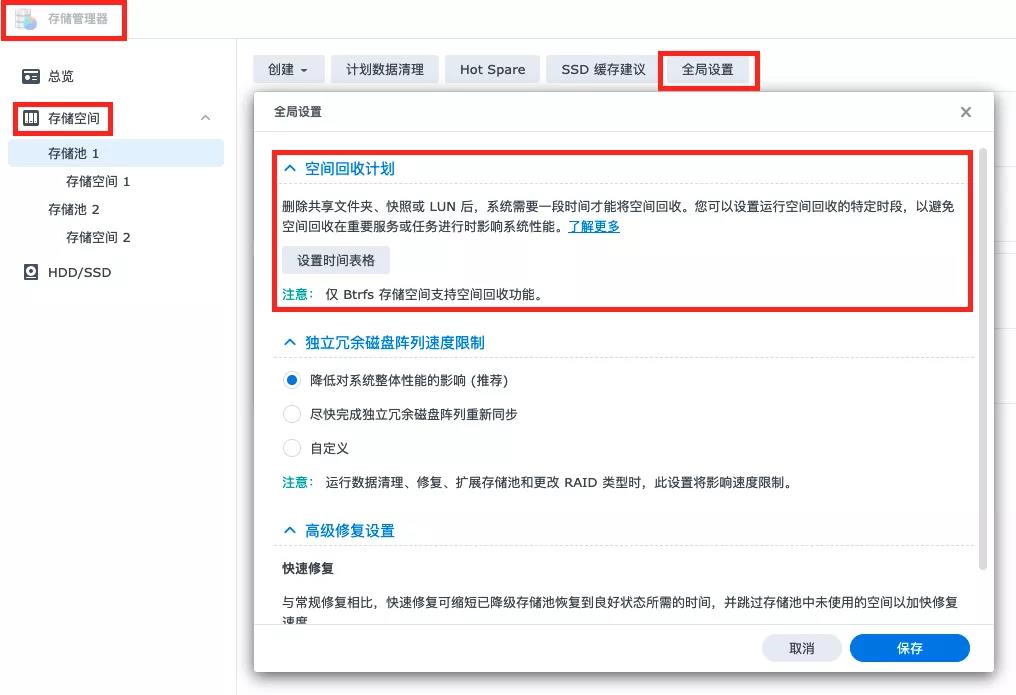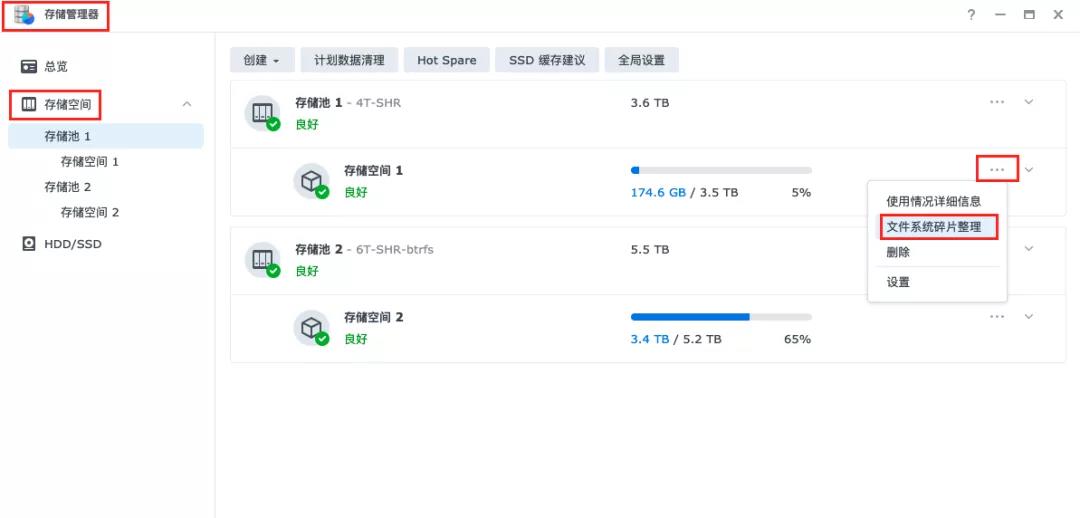NAS 用的久了,大家不免会关心起来,自己的 NAS 空间状态如何?都用来存储了些什么数据?这个事,问存储管理器就对了!
DSM 7.0 中,我们重新设计存储管理器,带来更便捷的运维体验,作为家中 NAS 的系统管理员,维护它的状态,你自然义不容辞!
今天就来做一期,简单的群晖 NAS 系统维护教程,大家也可以跟着设置一下,让 NAS 时刻保持在稳定状态
01查看空间使用情况
首先要先了解一下,NAS 空间的使用情况,这里提供两个方式
《存储管理器》
如果你已经升级了 DSM 7.0,就可以使用
存储管理器
快速查看 DSM 的各项服务,在 NAS 中的使用量,就像这样
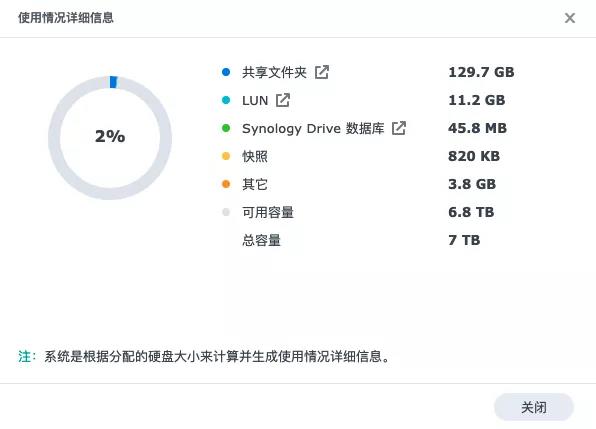
ps:需要注意的是LUN 代表 iSCSI、VMM 和 Docker这三者所占用的空间。
查看的方法也很简单,只需选中你想要了解的存储空间,点击【…】>【使用情况详细信息】,即可查看
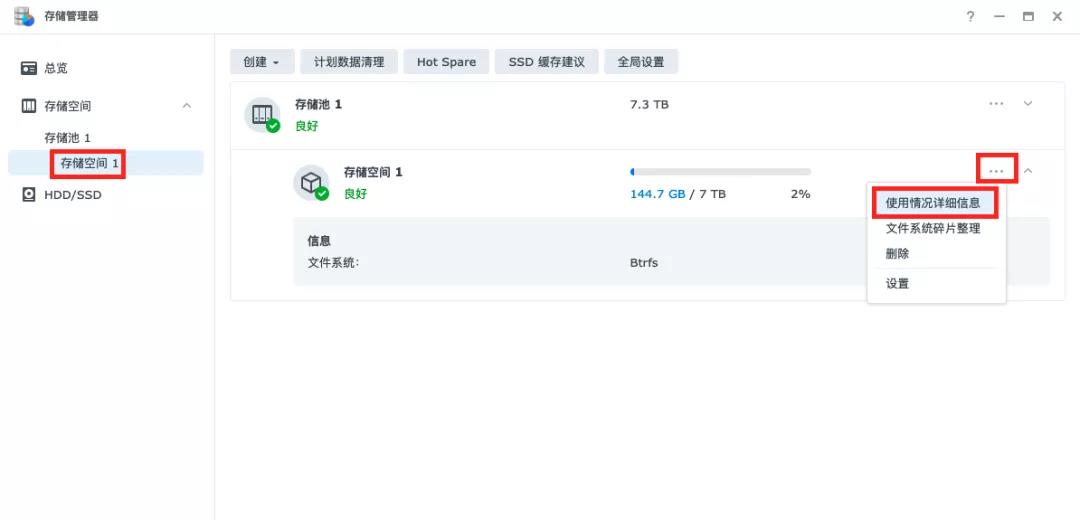
没有开启的同学,可以点击【设置】>【启用】>【保存】
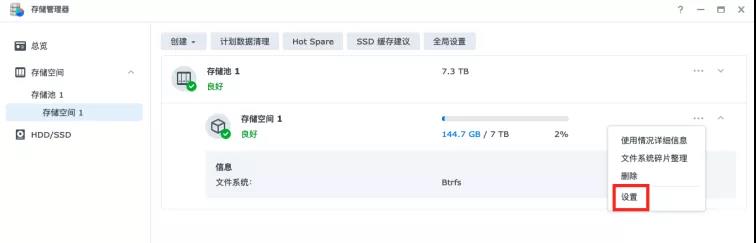
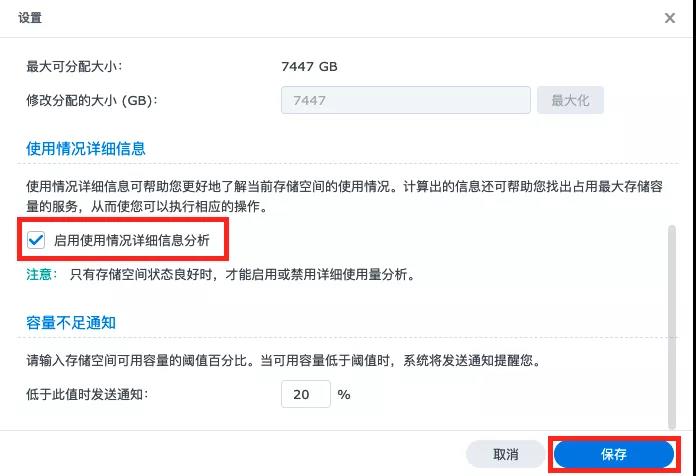
之后等待系统进行分析,就可以查看使用情况啦
《存储空间分析器》
不管你是 7.0 还是 6.2
存储空间分析器
都是一个文件管理利器,要使用它,首先你需要在其中,点击【新增】,创建一份分析报告
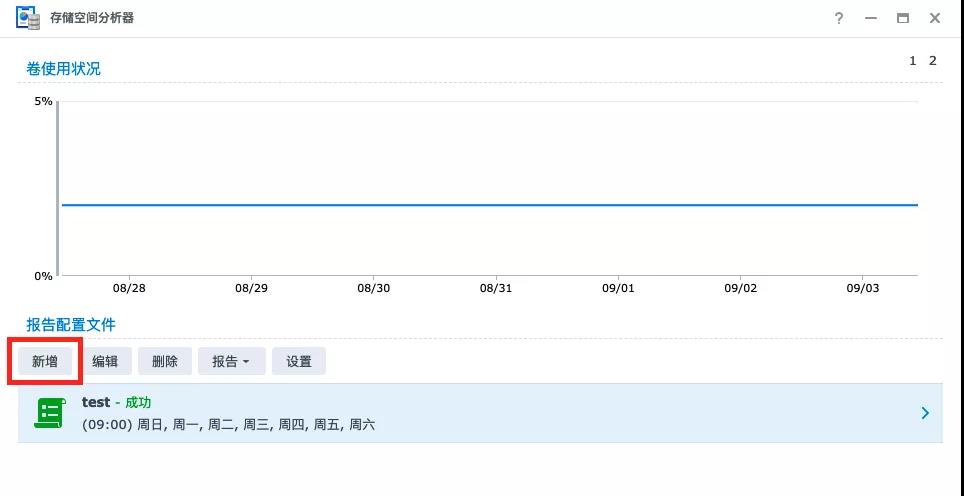
随后根据引导选择即可,你可以设定计划任务,在每周你不使用 NAS 时进行分析,以减少 NAS 的工作压力
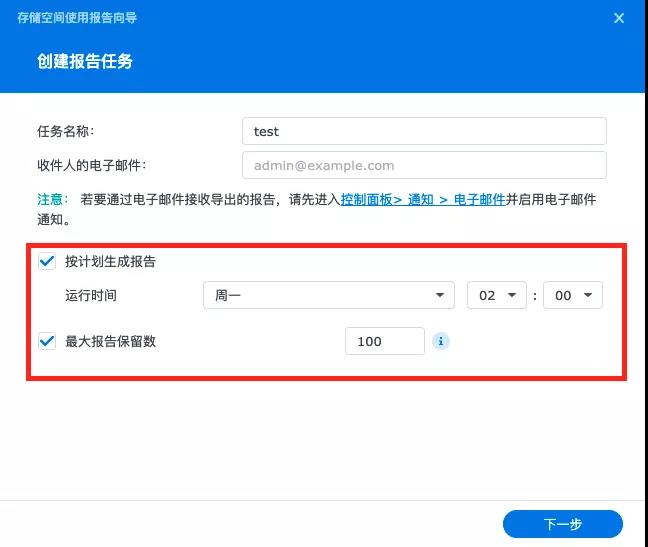
也可以自定义需要分析的项目,强烈建议勾选【潜在的重复文件】,来扫描是否有重复文件
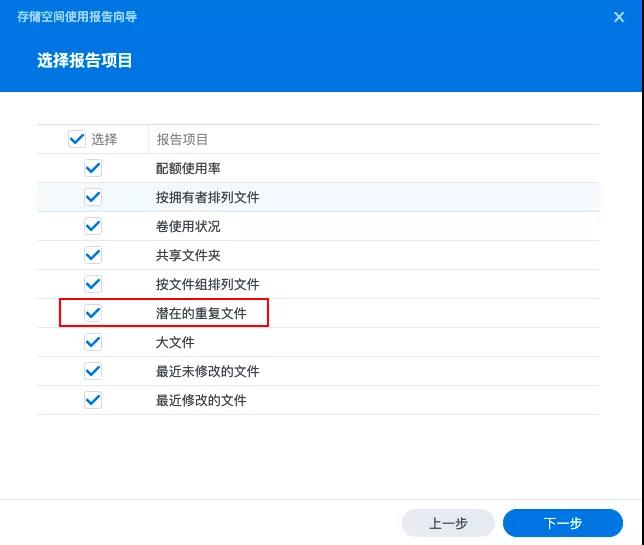
在完成设置后,只需要耐心等待,你就可以获得这样的一份报告
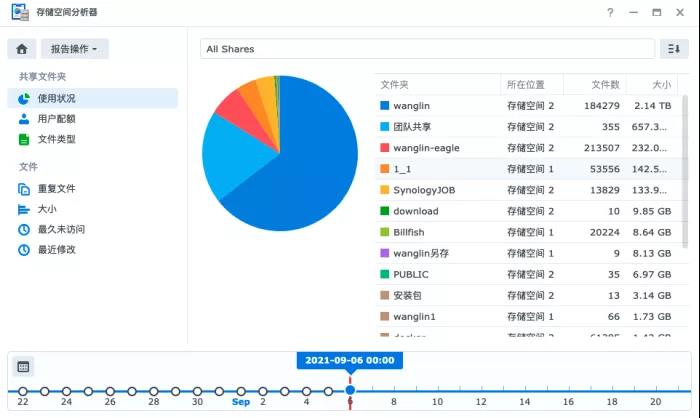
可以很清晰的看到,NAS 空间的详细使用情况
02清理/整理NAS中的文件
在知道了你的 NAS 中都存了些什么之后,下一步就是要进行清理和整理了,大家可以仔细看看分析报告中的
【最久未访问】
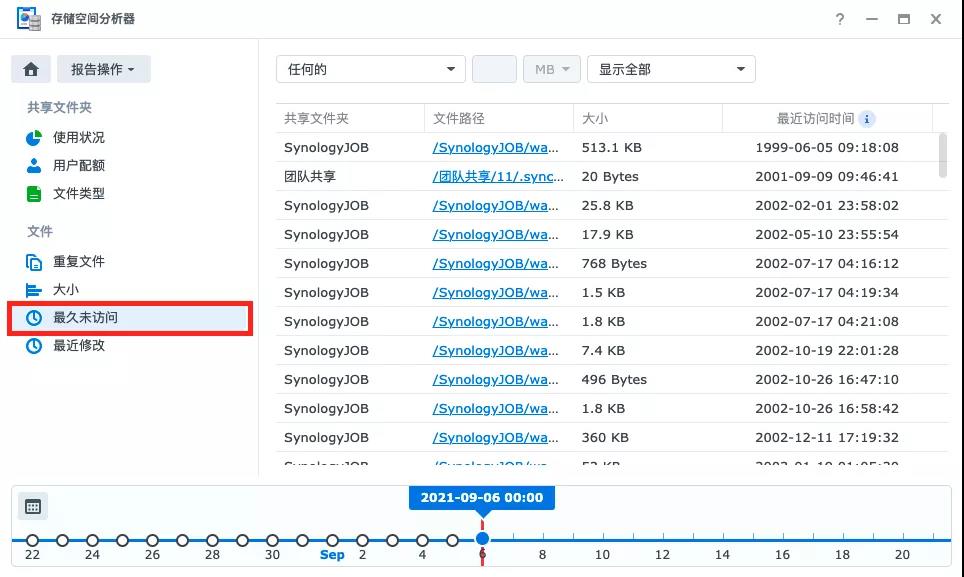
其中都是 NAS 中长期未使用的文件,可以考虑从 NAS 中移除,或是迁移到移动硬盘或其他硬盘中,进行冷备份,减少空间占用,除此之外也需要看看
【重复文件】
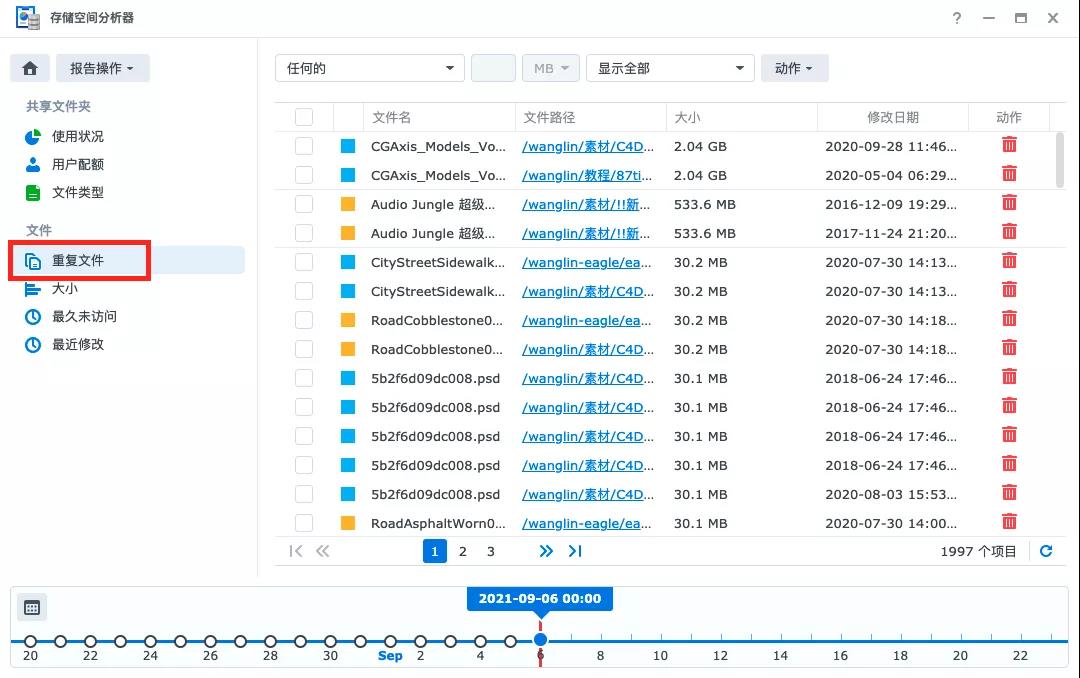
这个就不用多说了,大家根据自己的需要进行清理,就可以为 NAS 减负啦
03维护存储空间
除了定期清理,维护对于 NAS 来说也是必不可少的,这里介绍几个简单的功能,适合不同使用情况的小伙伴,维护 NAS 运行状态
计划数据清理
在【存储管理器】中,依次点击【存储空间】>【计划数据清理】>【启用数据清理计划】>【保存】,即可启用该功能
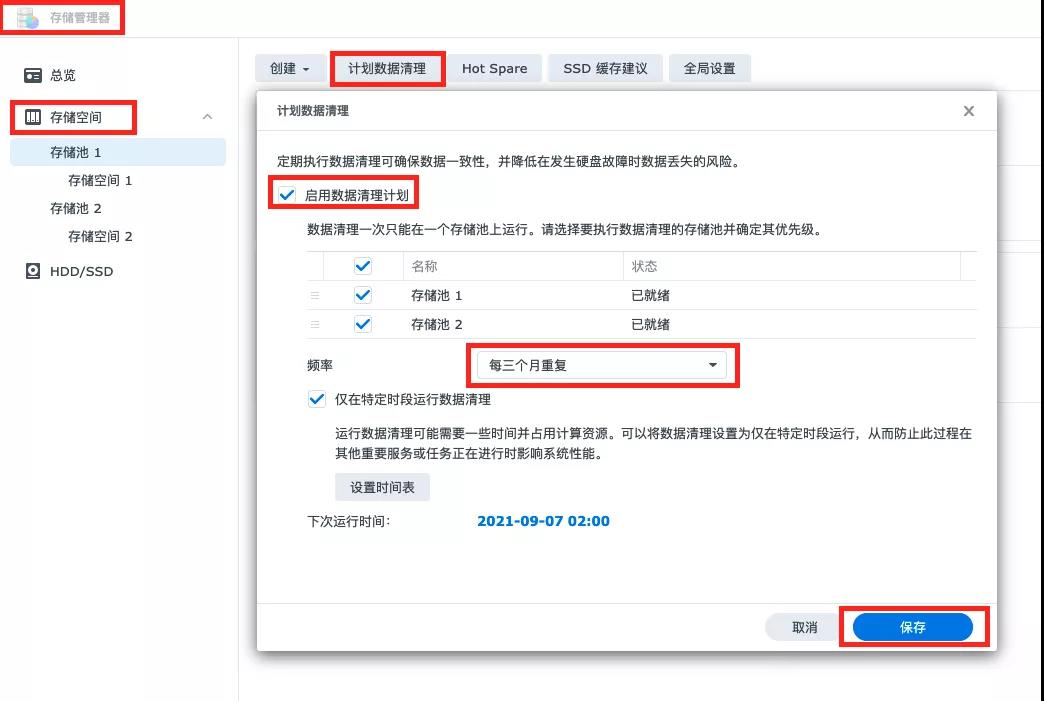
它的作用是对 NAS 中的数据进行校验,能够及时发现数据错误、硬盘故障,防范于未然,适合使用 Btrfs 文件系统或组建了 RAID 的同学们
我们的工程师建议大家,设置的时候选择三个月到半年运行一次就好啦
空间回收计划
依旧在【存储管理器】中开启,点击【存储空间】>【全局设置】,并设置想要的时间即可
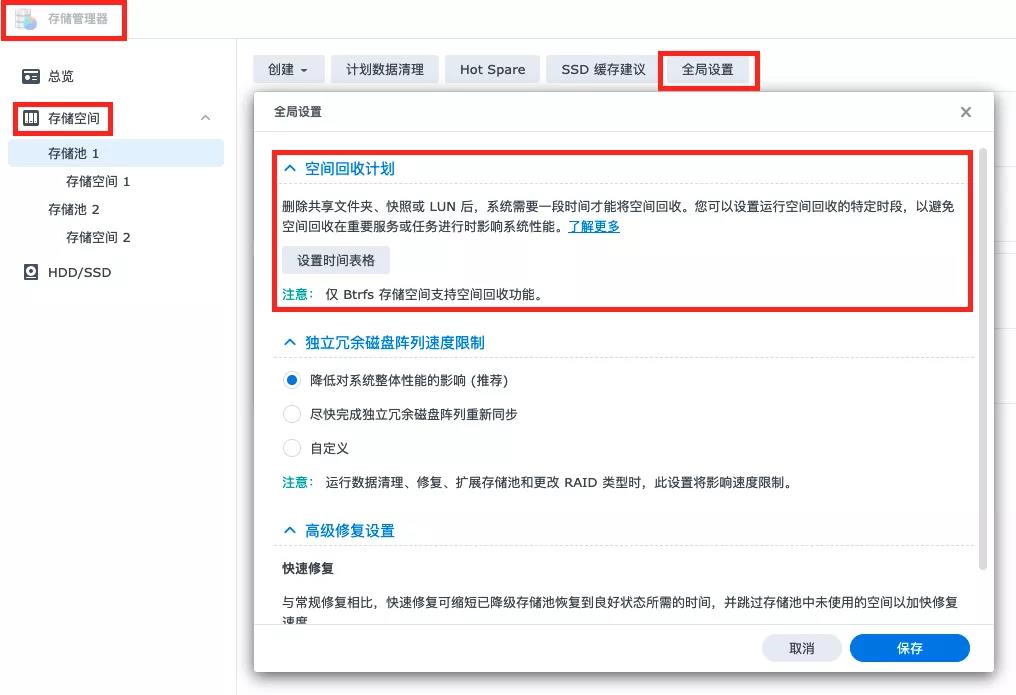
它的作用是释放你在删除,LUN、快照、VMM 时,依旧被占用的空间,所以经常使用这些功能的小伙伴,可一定不要忘了开启哦
文件系统碎片整理
这个是针对存储空间进行的操作,只需选中想要整理的存储空间,即可进行整理
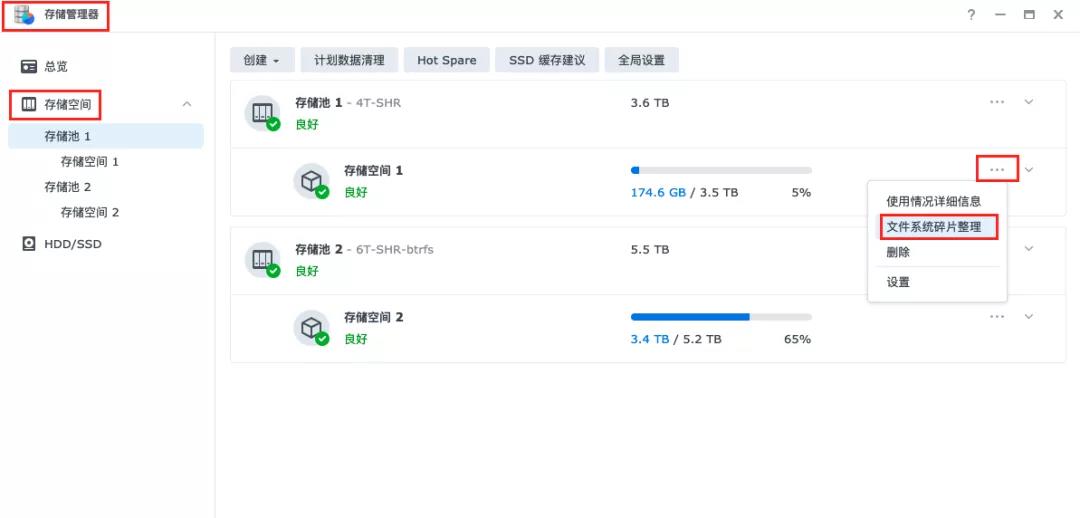
它可以优化文件系统,以此加速小文件的读取速度,对于主要用于存储大量文档、视频,以供多人读取的工作室环境,效果还是很不错的
工程师表示,半年左右进行一次整理,就可以起到作用啦
以上就是今天的维护小教程啦,做完以上几步
让你的 NAS 稳上加稳!